İçindekiler
Yardım! Bilgisayarı yeniden başlattıktan sonra dosyalarım kayboldu.
“Dizüstü bilgisayarım son günlerde daha da yavaş çalışmaya başladı; düzeltmek için yeniden başlattım. Yeniden başlattıktan sonra bir de baktım ki tüm dosyalarım, belgelerim, resimlerim vb. her şey gitmiş. Kaybolan dosyaları geri getirmenin herhangi bir yolu var mıdır?”
Bilgisayarı yeniden başlattıktan sonra dosyaların kaybolması, Windows 10, 8.1, 8, 7 vb. dahil farklı Windows sistemlerini çalıştıran birçok kullanıcının sinirini bozmuştur. Bilgisayarın yeniden başlatılması ve her şeyin silinmenin çeşitli nedenleri vardır; insan hatası, virüs saldırısı, yazılım sorunu, elektrik kesintisi gibi. Böyle bir sorunla karşılaşıldığında, yeniden başlattıktan sonra kaybolan dosyaların nasıl kurtarılacağını bilmek isteyebilirsiniz. Burada Sistem Geri Yükleme veya profesyonel veri kurtarma programı kullanarak sorunu gidermenin iki kullanışlı yolunu gösteriyoruz.
1 . Yöntem Yeniden Başlattıktan Sonra Kaybolan Dosyaları Kurtarmak için Sistem Geri Yükleme Gerçekleştirme
Bilgisayarınızı önceki geri yükleme noktasına geri döndürerek sistem değişikliğini geri alabilirsiniz. Bu işlem, yeniden başlattıktan sonra kaybolan dosyaları geri getirmek için de kullanılabilir.
1 . Windows Arama kutusunda “Sistem Geri Yükleme” araması yapın.
2 . Sistem Özellikleri iletişim kutusunda, “Sistem Koruması” sekmesine tıklayın ve ardından “Sistem Geri Yükleme…”ye tıklayın.
3 . Ekrandaki talimatları izleyin ve istendiğinde bir Geri Yükleme Noktası seçin. Ardından işlemi gerçekleştirmek için “İleri”ye tıklayın.
UYARI:
Bu yöntem sadece önceden Sistem Geri Yükleme’yi etkinleştirdiyseniz kullanılabilir.
Ayrıca Geri Yükleme Noktası oluşturulduktan sonra yazılan verilerinizi de siler. Bu nedenle, geri yükleme yapmak istemezseniz, herhangi bir veri kaybı olmadan Sistem Geri Yükleme’yi geri alabilirsiniz.
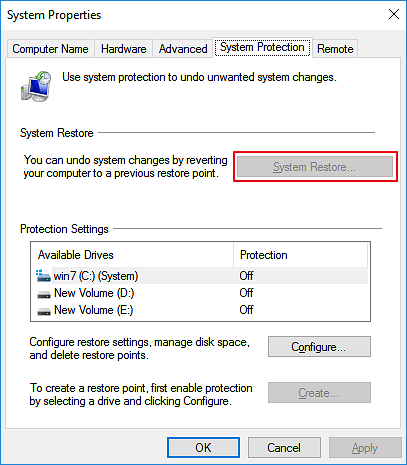
2 . Yöntem Yeniden Başlattıktan Sonra Kaybolan Dosyaları Geri Getirmek için Veri Kurtarma Programı Kullanma
Sistem geri yüklemenin tüm zararları ortada, yeniden başlattıktan sonra kaybolan dosyaları geri getirmek için EaseUS harddisk kurtarma programını indirip denemenizi öneririz. Bu en iyi dosya kurtarma programı farklı durumlarda kaybolan verileri kurtarmanıza olanak sağlar. Örneğin, Windows 10’da masaüstü simgeleri ve dosyaların kaybolması, Windows 10 güncellemesinden sonra belgelerin/dosyaların kaybolması, dosyalara kısayol virüsü nün bulaşması ve daha fazlası.
Şimdi, EaseUS veri kurtarma aracını PC’nize indirebilir ve yeniden başlattıktan sonra silinen masaüstü dosyalarını geri getirebilirsiniz.
1. EaseUS Veri Kurtarma Sihirbazını PC'nize indirin ve kurun.

2. Kaybolan verileri aramak ve kurtarmak, geri getirmek için veri kurtarma aracını kullanın. Bir depolama birimi veya verilerinizin kaybolduğu belirli bir klasörü seçin ve ardından Tara butonuna tıklayın.

3. Tarama tamamlandığında, tarama sonucu listesinden kurtarılabilir dosya ve klasörleri bulun. Dosyaları seçin ve ardından Kurtar butonuna tıklayın. Kurtarılan verileri kaydetmek için bir konum seçerken ilk sürücüyü kullanmamalısınız.

Sonuç
Yeniden başlattıktan sonra dosyaların kaybolması sorunuyla karşılaştığınızda, kaybolan verileri geri getirmek için Sistem Geri Yükleme veya EaseUS Data Recovery Wizard’ı kullanabilirsiniz. Ve ne kadar erken, o kadar iyi. Ayrıca, bir Windows yedekleme programı veya Windows yerleşik Yedekleme ve Geri Yükleme (Windows 7) kullanarak bilgisayar verilerinizi düzenli olarak harici harddiske yedeklemenin akıllıca bir fikir olduğunu düşünüyoruz.
İlgili Makaleler
-
Windows 10/8/7’yi Yeniden Kurduktan Sonra Dosyaları Geri Getirme
![author icon]() Ezgi Bıçakcı/2019/06/26
Ezgi Bıçakcı/2019/06/26
-
Windows 10 Sıfırlamadan Sonra Dosyaları Kurtarma
![author icon]() Ezgi Bıçakcı/2019/08/27
Ezgi Bıçakcı/2019/08/27
-
Yıllar Önce Silinen Fotoğrafları Geri Getirme
![author icon]() Ezgi Bıçakcı/2019/09/04
Ezgi Bıçakcı/2019/09/04
-
Tam Rehber | Geri Dönüşüm Kutusuna Sığmayacak Kadar Büyük Dosyaları Kurtarma
![author icon]() Ezgi Bıçakcı/2021/05/18
Ezgi Bıçakcı/2021/05/18